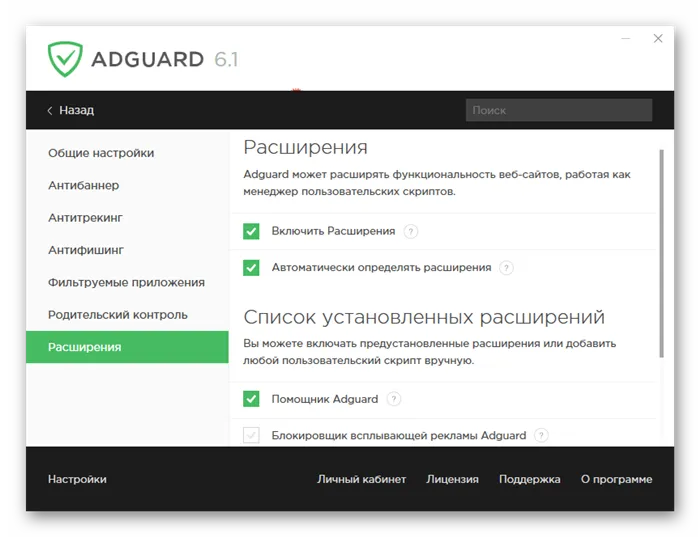Это специальное приложение для блокировки рекламы. Он блокирует их прием, так что вы не только не увидите информационный мусор, но и сэкономите много трафика данных. Это особенно важно при использовании USB-модемов с ограниченным соединением.
Adguard что это за программа и нужна ли она?
Интернет-реклама может быть опасна для пользователей. От манипулирования общественным мнением до потери денег и счетов. Существуют следующие типы объявлений:
- Раздражающая реклама. Нежелательная реклама.
- Шокирующее содержание. Кликбейт и 18+. Такие объявления могут содержать откровенные сцены, обман или побуждение к совершению незаконных или опасных действий.
- Имитация сообщений операционной системы. При нажатии на такую рекламу без ведома пользователя загружается программное обеспечение, которое может заразить устройство рекламным, шпионским или вирусным ПО.
- Вредоносный код, всплывающие окна. Некоторые недобросовестные сайты добавляют вредоносный код в рекламу. Если вы заходите на такой сайт с мобильного телефона, вы автоматически включаете платную подписку.
- Фишинговые и поддельные сайты. Ссылки могут вести на вредоносные веб-сайты, которые просят вас оформить заказ, введя номер кредитной карты. С вас снимают деньги, но вы их так и не получаете, либо продукция оказывается подделкой из Китая.
Какие дополнения нужно установить, и как это сделать?
Прежде чем предпринимать какие-либо действия для защиты от нежелательного контента и рекламы, обновите свой браузер до последней версии. Это необходимо для того, чтобы дополнения (которые распространяются и изменяются при обновлении основной программы) были установлены правильно. Это легко сделать. В меню в правом верхнем углу найдите пункт «Настройки». В нем откройте пункт «Дополнительно» и выберите «О браузере». Появится сообщение о том, что вам необходимо загрузить обновление или что используемая вами версия обновлена. Перезапустите программу.
После того как вы убедились, что версия программы актуальна, можно приступать к установке других программ. Лучшими считаются следующие:
- Adguard (расширение, встроенное в ваш браузер, но не активированное),
- AdBlock Plus,
- uBlock (блокирует все).
Блокировщики рекламы и блокировщики Flash включены по умолчанию в вашем браузере. Однако эти варианты защиты очень слабы и не блокируют типичную рекламу от популярных рекламных сетей. Поэтому рекомендуется устанавливать дополнения вручную, чтобы повысить удобство работы с браузером.
Установка и настройка Adguard
Продукты AdGuard считаются самыми современными в области защиты от навязчивой рекламы, фишинговых ресурсов, вредоносных веб-сайтов и отслеживания. Кроссплатформенная утилита блокирует баннеры, всплывающие окна и нежелательный контент на веб-сайтах. Утилита удаляет навязчивую информацию с помощью различных методов сокрытия данных (CSS), фильтрации кода и блокировки адресов. Активируйте расширение следующим образом:
- Перейдите в раздел «Настройки»,
- Перейдите в «Настройки», выберите «Дополнения», выберите «Дополнения» из списка,
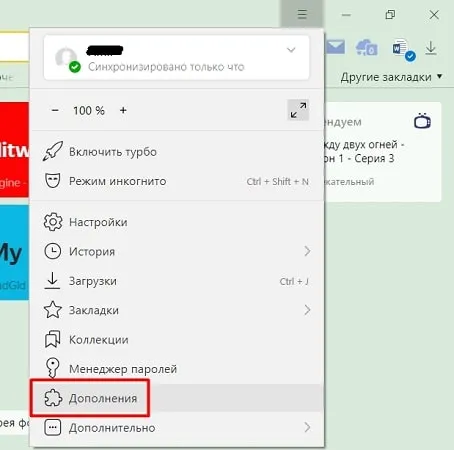
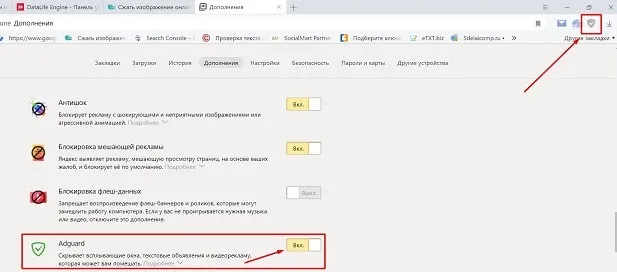
Изменения настроек отображаются на значке дополнения на панели задач. Нажмите на него и нажмите «Обновить фильтр». Это гарантирует, что установлена последняя версия базы данных. Это важно: может случиться так, что в блоке «Сетевая безопасность» нет компонента Adguard. В этом случае вы должны добавить расширение вручную. Процесс установки очень прост. Нажмите на https://adguard.com/ru/adguard-browser-extension/yandex/overview.html и в появившемся окне нажмите на «Установить». Перезапустите браузер.
Работа с утилитой AdBlock Plus
Преимущество этой утилиты в том, что она предотвращает загрузку рекламы и коммерческих сообщений на страницах веб-сайтов и в результатах поиска (необходимо активировать в настройках). Такой подход, защищающий вас от ненужного хлама в Интернете, делает ресурсы намного «легче». Веб-сайты загружаются быстрее. Утилита закрывает http-команды и способна фильтровать скрипты, графический контент, флэш-элементы и так далее. Он не включен в конфигурацию «дополнений», поэтому его необходимо активировать вручную:
- Посетите официальный сайт разработчика https://adblockplus.org (перейдите на Яндекс.Браузер),
- Нажмите зеленую кнопку «Установить для …»,
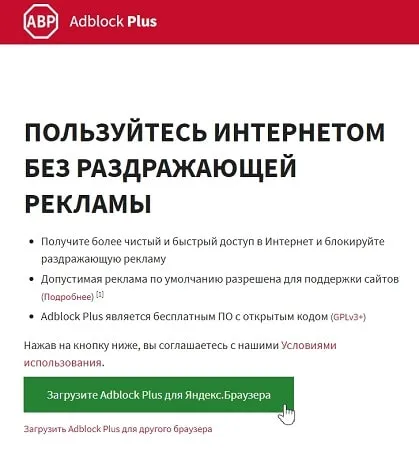
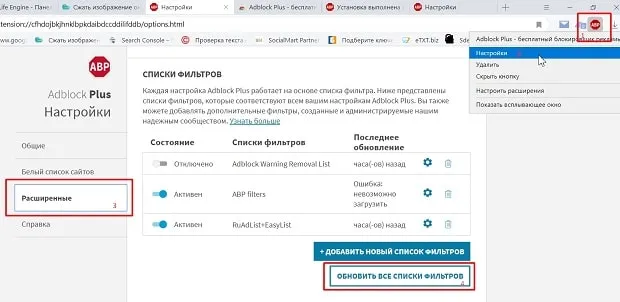
uBlock: настройка и установка
Вы также можете блокировать нежелательный контент и удалять рекламу в Яндекс Браузере с помощью uBlock. Однако принцип работы несколько отличается. uBlock — это инструмент, позволяющий создавать собственные варианты фильтрации раздражающего контента. У него также есть преимущество перед двумя другими: Он очень быстрый и легкий. Установка дополнения происходит по той же схеме, что и установка AdBlock. Посетите официальный сайт разработчика по адресу https://www.ublock.org. Нажмите синюю кнопку внизу «Добавить …». Перезапустите браузер. Не забывайте обновлять базы, более того, в опциях можно подключить другие базы, что расширит блокируемые скрипты и рекламу.
В общем, я посмотрел на этот Adguard и пришел к выводу, что все хорошо, но пока буду придерживаться расширения в браузере….. Тем не менее, и процесс, и услуга…. Каким-то образом я привык к удлинителям более
Чтобы удалить Adguard, вы можете использовать специальный деинсталлятор Revo Uninstaller, который удалит программу, а также удалит весь оставленный мусор! Как правило, я рекомендую
Но если вы не хотите возиться с какими-то программами, то ничего, вы можете удалить их внутренними средствами Windows!
Сначала нажмите кнопку Пуск и выберите Панель управления:
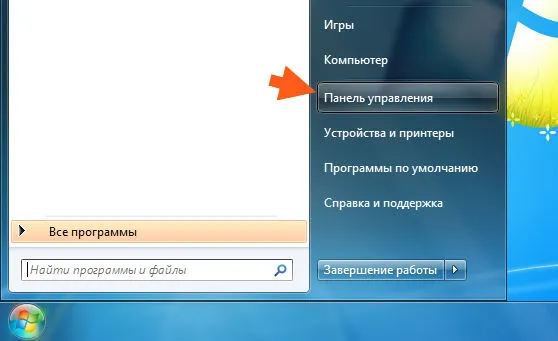
Если у вас новая Windows 10, этот пункт находится в меню, доступ к которому осуществляется нажатием Win + X! Вы должны помнить об этом!
Затем найдите значок «Программы и функции» и запустите его:
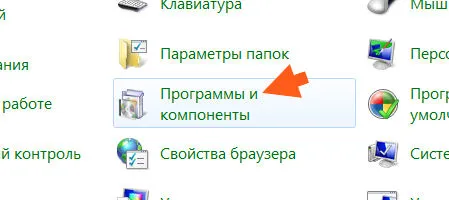
Откроется список программ, в котором будут показаны все программы, имеющиеся на вашем компьютере. Здесь необходимо выбрать Adguard, щелкнуть по нему правой кнопкой мыши и выбрать Деинсталляция:
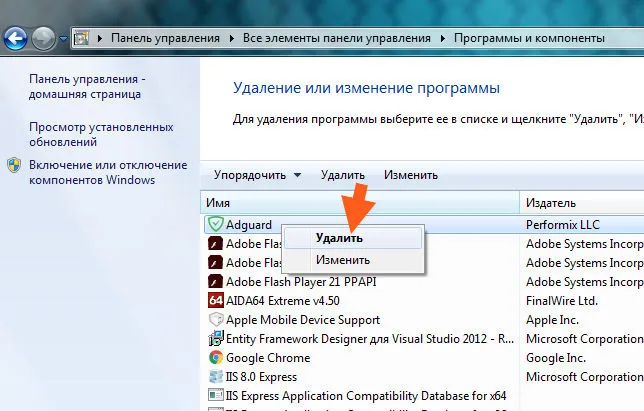
Откроется окно для полного удаления Adguard. Затем поставьте еще одну галочку, чтобы удалить настройки, и нажмите Удалить Adguard:
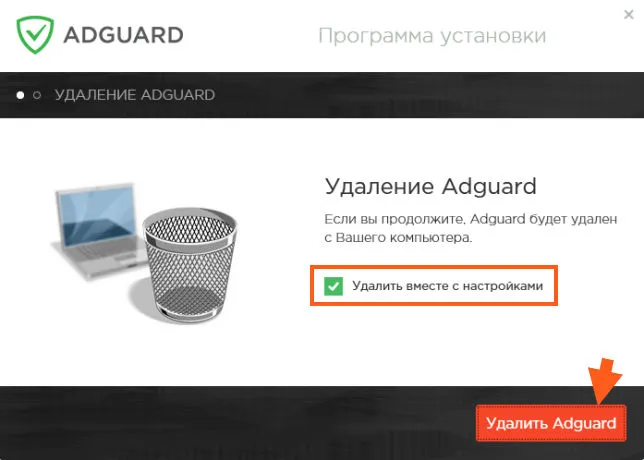
Он быстро удалится, а затем появится веб-страница с сообщением о том, что вам жаль, что вы уходите:
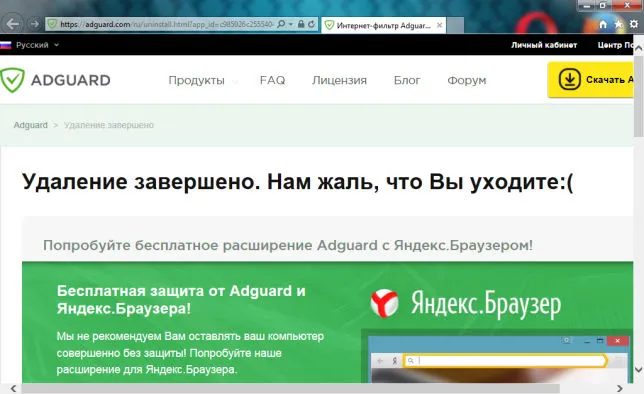
Вот и все… в основном удаление завершено… но если вы продвинутый пользователь, который все еще следит за чистотой своей системы, вы можете очистить реестр! Но как? Это просто, вы можете это сделать! Нажмите Win+R и введите regedit в окне:

Откроется редактор реестра, в котором нажмите Ctrl + F, введите в поле слово adguard и нажмите Поиск Далее:
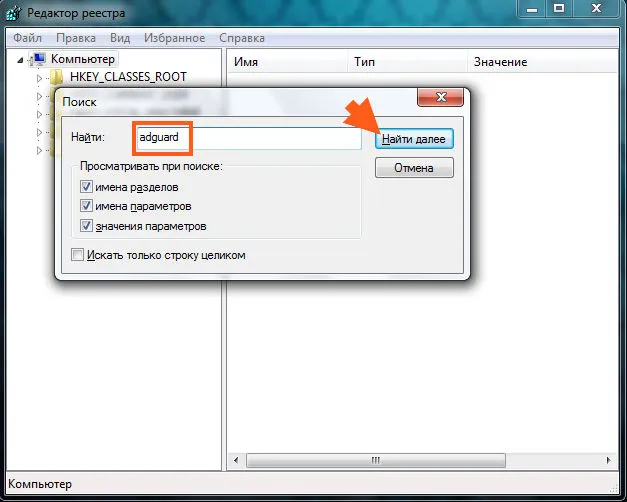
Внимание, теперь начнется поиск. Все, что будет найдено, это следы Adguard, которые необходимо удалить. То есть щелкните правой кнопкой мыши на выделенном элементе и выберите Удалить. Все найденные результаты будут выделены, то, что не выделено, удалять не нужно! Нажмите F3, чтобы продолжить поиск, пока не появится сообщение о завершении поиска.
Вы должны удалить оба найденных ключа:

А также найденные папки:
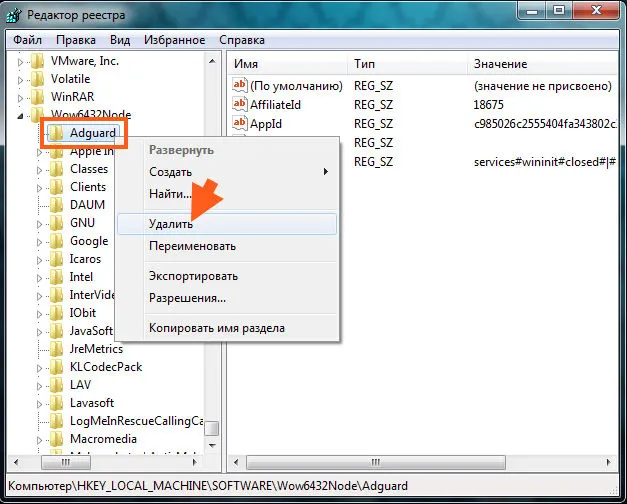
Таким образом вы сможете удалить все ключи и папки, оставшиеся после удаления Adguard. Я просто такой человек, я привык всегда так тщательно чистить свой компьютер, потому что я не удаляю программы так часто…. Я просто кладу то, что необходимо, и все. Но в этом нет необходимости, потому что если вы оставите хлам, у вас не будет тормозов. Но если вы часто удаляете программы, то со временем этого хлама может становиться все больше и больше….. лучше удалить его….
Кстати, когда вы удаляете мусор из реестра, появляется это окно:
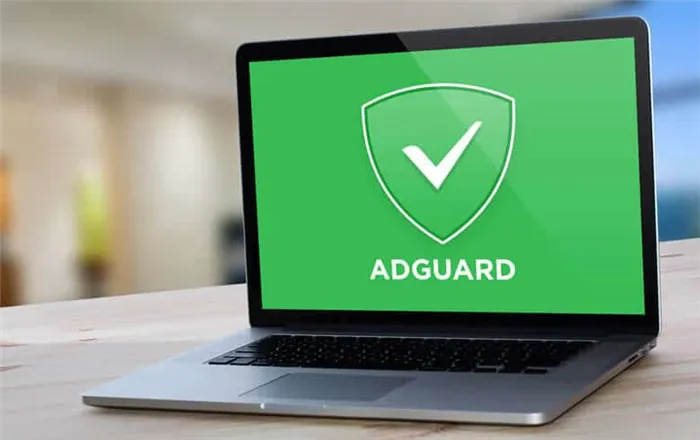
Да, это все здесь! Но мы знаем, что мы удаляем! Поэтому не обращайте внимания на это сообщение, просто не удаляйте ничего лишнего.
Поэтому я удалил Avast, но я искал мусор в файлах! Если вам интересно, посмотрите!
Это специальное приложение для блокировки рекламы. Он блокирует их прием, так что вы не только не увидите информационный мусор, но и сэкономите много трафика данных. Это особенно важно при использовании USB-модемов с ограниченным соединением.
Прежде всего, Adguard полностью независим от браузера, в котором он установлен. Что это значит? Проще говоря, расширения для браузеров, ставшие популярными в последнее время (например, знаменитый AdBlock), работают только в том браузере, в котором они установлены. Более того, не существует версии для всех браузеров.
Не секрет, что детей необходимо защищать от посещения «взрослых» сайтов и от доступа к страницам, содержащим информацию, которая может нанести им вред. Adguard также хорошо подходит для этого. Разработчики программы регулярно обновляют черный список вредоносных сайтов, доступ к которым программа блокирует.
Adguard, по мнению почти всех пользователей, установивших его, является отличным инструментом для защиты детей, а также неопытных пользователей. Таким образом, при попытке доступа к потенциально вредоносной программе вы получите явное предупреждение красным текстом, поэтому большинство новичков не рискнут воспользоваться этим направлением. Опытные пользователи сообщают, что такая простая мера часто спасала компьютеры их родственников от полной переустановки всей операционной системы.

Для неопытных пользователей хорошо то, что они могут установить программу и затем использовать ее в любом браузере (IE, Opera, Firefox). Adguard — практически единственная альтернатива для тех пользователей, которые по каким-то причинам предпочитают использовать более одного браузера во время повседневной работы. Для них существует (и, вероятно, не будет существовать) специальная версия Adguard.
Современные антивирусные программы часто могут удалять рекламу с веб-сайтов, но эта опция не всегда доступна в используемом вами антивирусном ПО и не всегда работает в полную силу. Пользователи сообщают, что в этом случае на странице может оставаться до 50% объявлений, а иногда и больше.
Дополнение Adguard для Opera доступно бесплатно в Магазине. Нажмите на кнопку «Добавить в Opera» и активируйте утилиту после установки через значок щита в адресной строке.
Удаление рекламы в приложениях
Одним из главных преимуществ AdGuard является то, что он устраняет рекламу не только на веб-сайтах, но и на программах, которые их размещают. Такая проблема наиболее характерна для бесплатных приложений.
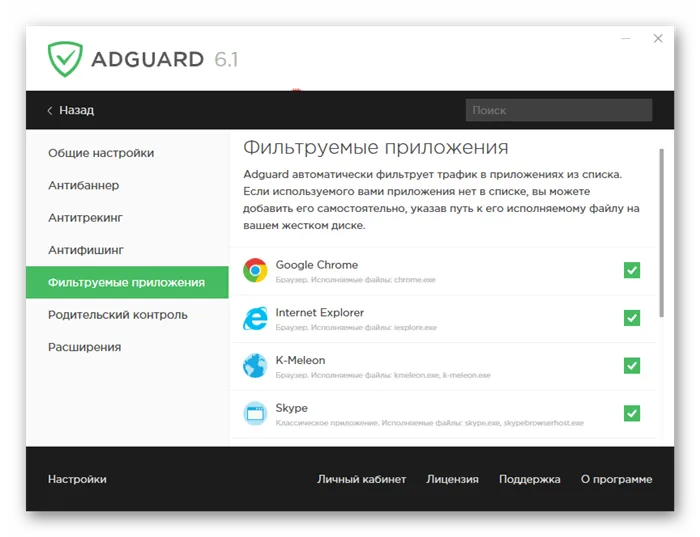
Ускорение загрузки
В отличие от аналогичных дополнений к браузеру, которые блокируют рекламу после открытия страницы в браузере, Adguard удаляет нежелательный контент до ее загрузки. Это хороший способ увеличить скорость посещения вашего сайта.
Программа поддерживает установку различных дополнений, расширяющих функциональность приложения.
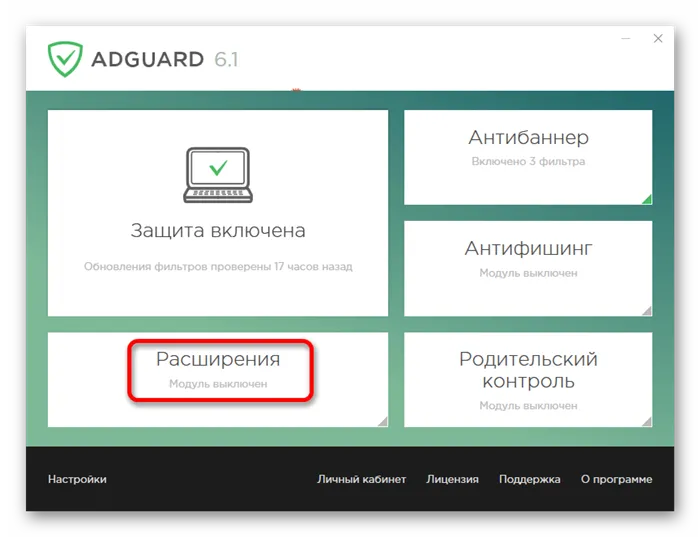
В настройках программы вы можете управлять установленными расширениями, активировать или деактивировать нужные вам расширения или установить новые расширения.